Rumah >masalah biasa >Bagaimana untuk menjalankan PowerShell sebagai pentadbir dalam Win10.
Bagaimana untuk menjalankan PowerShell sebagai pentadbir dalam Win10.
- WBOYWBOYWBOYWBOYWBOYWBOYWBOYWBOYWBOYWBOYWBOYWBOYWBke hadapan
- 2023-07-18 14:05:423043semak imbas
WindowsPowerShell ialah shell baris arahan yang direka untuk pentadbir sistem dan digunakan dalam sistem pengendalian Windows. Windows PowerShell boleh digunakan sebagai persekitaran gesaan dan penskripan interaktif, secara bebas atau gabungan. Walau bagaimanapun, banyak arahan PowerShell memerlukan hak yang dinaikkan atau pentadbir, dan anda perlu melancarkan gesaan PowerShell untuk melaksanakannya.
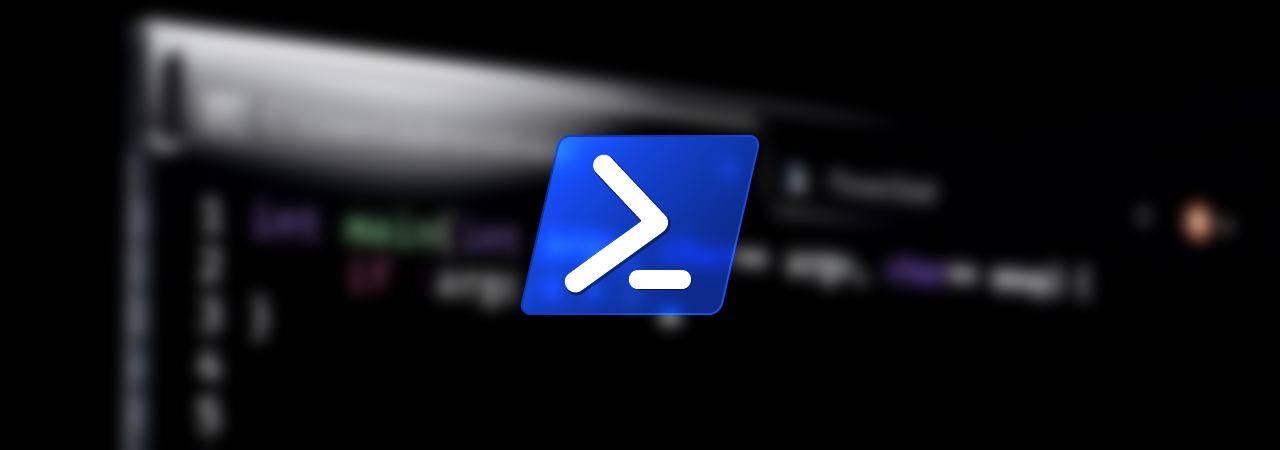
Cara menjalankan PowerShell sebagai pentadbir dalam Win10.
Kaedah 1: Gunakan menu konteks Menu Mula Windows10.
Apabila anda klik kanan pada menu Mula Windows 10, menu konteks muncul, membolehkan anda melancarkan program pengurusan yang biasa digunakan dengan cepat.
Menu konteks mengandungi pilihan yang dipanggil WindowsPowerShell(Admin) seperti yang ditunjukkan di bawah.
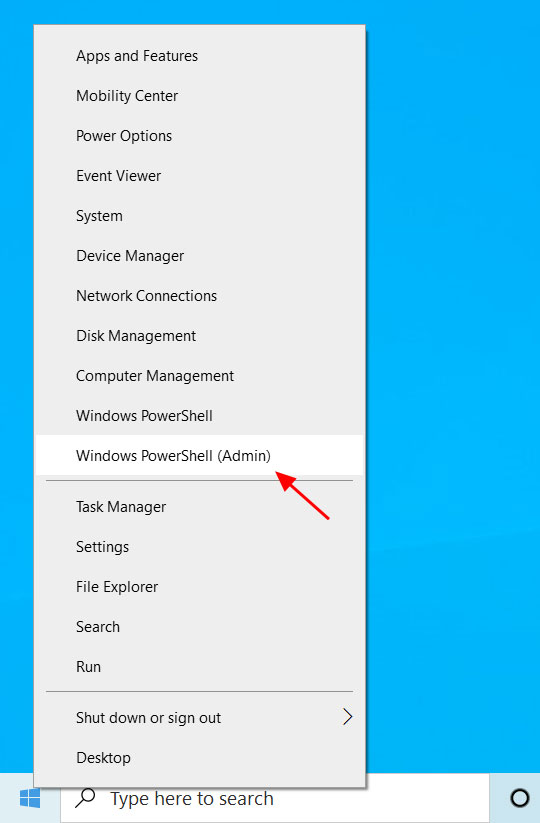
Untuk melancarkan gesaan PowerShell naik taraf, klik pada pilihan Windows PowerShell (Admin).
Windows 10 kini akan memaparkan gesaan UAC yang meminta anda sama ada anda mempunyai kebenaran untuk memberikan penambahbaikan program. Klik Ya pada gesaan ini.
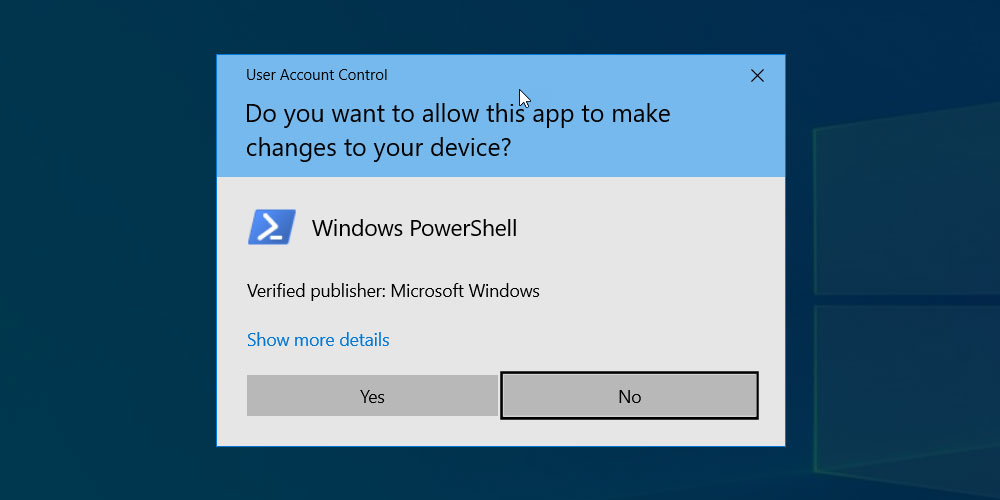
Gesaan PowerShell kini akan dibuka. Memandangkan direktori permulaan ialah C:WindowsSystem32, tajuk tetingkap ialah Administrator:WindowsPowerShell.
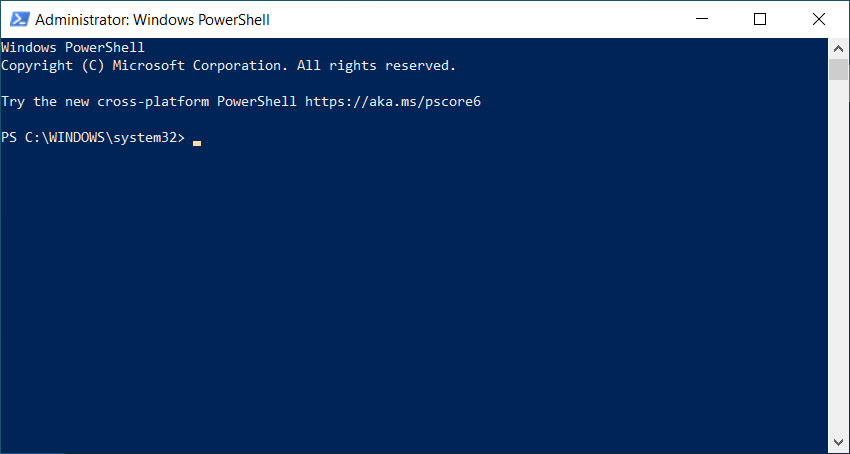
Selepas anda selesai menggunakan gesaan, anda boleh mengklik X atau menaip untuk keluar dan tekan Enter untuk menutupnya.
Kaedah 2: Lancarkan PowerShell daripada gesaan arahan yang dinaikkan.
Jika anda sudah membuka gesaan arahan tinggi, anda boleh memulakan powershell dengan hanya menaip powershellEnter.
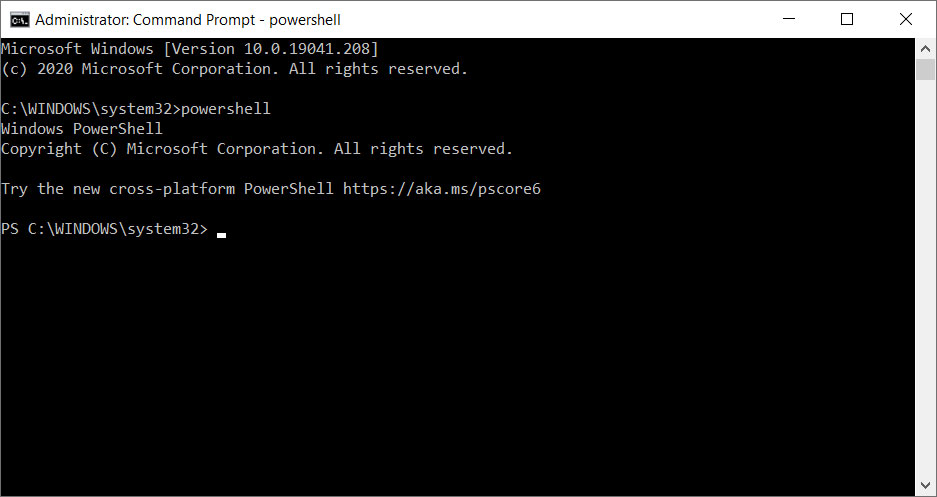
Gesaan PowerShell kelihatan sedikit berbeza apabila dilancarkan dengan cara ini kerana latar belakangnya tidak berwarna biru dan ia berjalan sebagai cangkerang dalam gesaan arahan tradisional.
Anda boleh menaip exit dan tekan enter untuk kembali ke command prompt yang dinaikkan.
Atas ialah kandungan terperinci Bagaimana untuk menjalankan PowerShell sebagai pentadbir dalam Win10.. Untuk maklumat lanjut, sila ikut artikel berkaitan lain di laman web China PHP!

